Dentre os vários meios disponíveis para examinar informações de uma planilha, a segmentação de dados no Excel é uma excelente opção para filtrar dados de maneira dinâmica. Disponível a partir da versão 2010 do software, o recurso permite que a filtragem ocorra por meio de botões, o que faz com que a atividade seja executada com agilidade.
O que é a segmentação de dados no Excel?
A segmentação de dados é um recurso formado por componentes de filtragem que apresentam uma série de botões, permitindo que uma seleção rápida de informações extraídas de uma tabela dinâmica seja possível. Sua vantagem em relação ao filtro de relatório da própria tabela é que, enquanto este indica apenas múltiplos itens, obrigando que uma lista pendente seja aberta para localizar os detalhes procurados, a segmentação de dados, através da combinação dos botões existentes, permite uma identificação precisa do filtro desejado.
Inserindo a segmentação de dados
Em nosso exemplo, vamos trabalhar com uma tabela dinâmica criada a partir de informações sobre a venda de produtos bancários, com o objetivo realizar filtros em relação aos vendedores e aos produtos. Nossa tabela original apresenta em sua primeira coluna os produtos bancários comercializados. Nas demais colunas, são exibidos os dados das vendas dos produtos: preço, data e local da venda e o nome do vendedor.
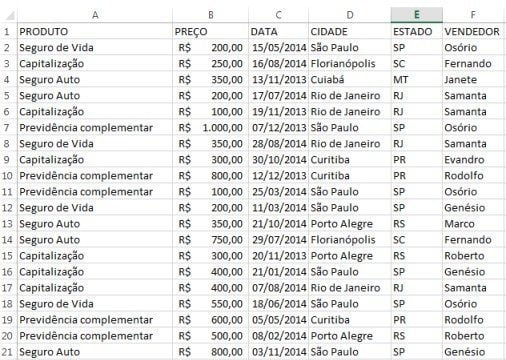
A inserção da tabela dinâmica é possível na opção correspondente localizada na aba “inserir”, após selecionada a tabela original. Ao confeccionar a tabela, vamos utilizar os campos “produto”, “preço”, “data” e “vendedor”.
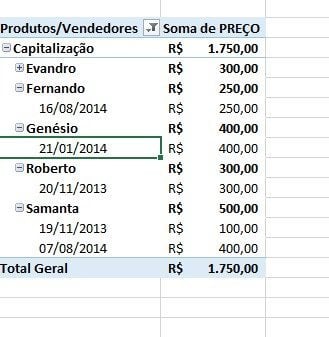
O legal de visualizar o resultado de uma tabela dinâmica é que o seu resultado prático é similar ao uso da segmentação de dados, pois você consegue utilizar os campos da tabela dinâmica como filtros. A grande diferença é que na tabela dinâmica, as opções de uso dos dados é um pouco diferente. Como você pode ver na segunda imagem abaixo, você arrasta os campos para as áreas para chegar ao refinamento dos dados com tabelas que podem ter mais de um filtro ao mesmo tempo.
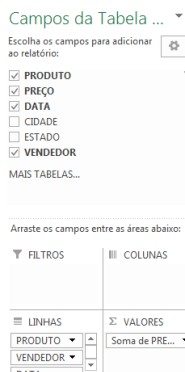
Na segmentação de dados, o funcionamento é como um filtro normal, então por mais que você possa utilizar mais de um critério ao mesmo tempo, esses critérios são restritivos, ou seja, conforme você refine sua busca, aparece apenas os itens escolhidos.
Para inserir a segmentação de dados em uma tabela dinâmica (ou em qualquer outra tabela que você tenha), é preciso seguir alguns passos muito simples. O botão para inserção está disponível na barra de ferramentas, dentro da guia Iniciar, grupo filtros.
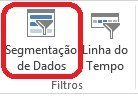
Após o clique será exibida uma caixa de diálogo, exibindo os nomes das colunas existentes na tabela, dos quais serão escolhidas as opções desejadas.
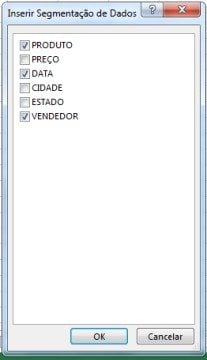
Elementos disponíveis
Em condições normais, a segmentação de dados apresenta os seguintes elementos:
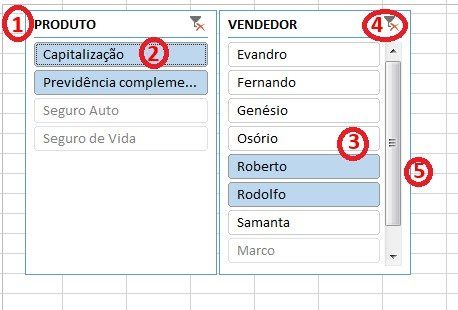
- Cabeçalho (1): indica a categoria dos itens na segmentação. Para alterá-lo, é preciso clicar com o botão direito na segmentação e escolher a opção “configurações da segmentação de dados”. Na caixa exibida, além de alterar o nome, é possível escolher se deve ser exibido ou não, dentre outras alternativas.
- Botão de filtragem: Quando selecionado (2) indica que o item está incluído no filtro. Logicamente, quando o botão não está selecionado (3), o item correspondente não está incluído no filtro.
- Limpar filtro (4): Ao selecionar este elemento, o usuário remove os filtros aplicados, fazendo com que todos os itens da segmentação sejam exibidos.
- Barra de deslocamento (5): Permite efetuar a rolagem (deslocamento) quando existem mais itens além dos que estão visíveis.
Utilizando a segmentação de dados
Agora que você já montou a sua tabela de segmentação de dados, a utilização é muito simples. Neste caso, criamos a segmentação de dados para produtos e vendedores. É possível, com isso, comparar o desempenho de determinados vendedores em relação a cada produto, aplicando os filtros desejados. Por exemplo, para filtrarmos a produção da vendedora Samanta na capitalização, habilitaremos o produto e a vendedora nas segmentações correspondentes. Observe que a opções selecionadas ficarão em azul.
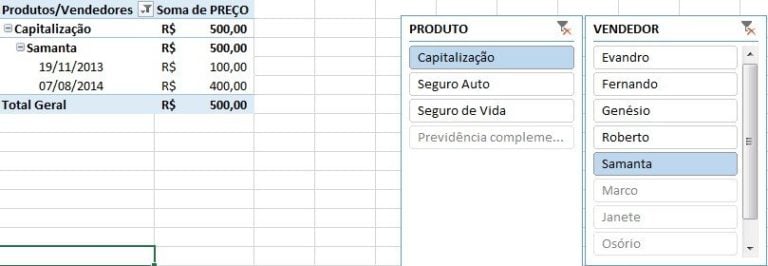
Para ilustrar outra possibilidade, vamos visualizar todas as vendas de previdência complementar. Faremos isso habilitando o produto na segmentação e, no caso dos vendedores, removendo o filtro ao clicar no local circulado na imagem. Podemos observar ainda que, embora todos os vendedores estejam habilitados (já que o filtro foi removido), são realçados apenas os nomes dos que efetuaram vendas no produto escolhido.

Para habilitar ou desabilitar algum item em uma segmentação, basta clicar sobre o mesmo. Para escolher itens que estão em sequência, é preciso clicar no primeiro item e, pressionando a tecla “shift”, clicar também no último item. Finalmente, para itens aleatórios é só clicar em cada um deles e mantendo a tecla “Ctrl” pressionada.
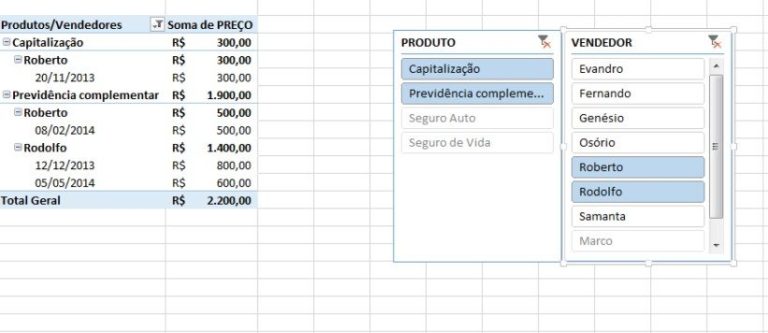
A segmentação de dados é um recurso com muito interessante do Excel, já que permite que filtragens sejam realizadas com facilidade em relatórios extensos, proporcionando um ganho sensível de produtividade. Conheça em nosso blog mais recursos e dicas para explorar ao máximo as possibilidades que o Excel oferece para seus usuários.
0 comentários:
Postar um comentário